
【Cursor】フォルダを右クリック → Cursorで開く
AI神エディタで話題のCursor。
VScodeでよく使うこれを、Cursorでも実現してみたので手順をメモしておきます。
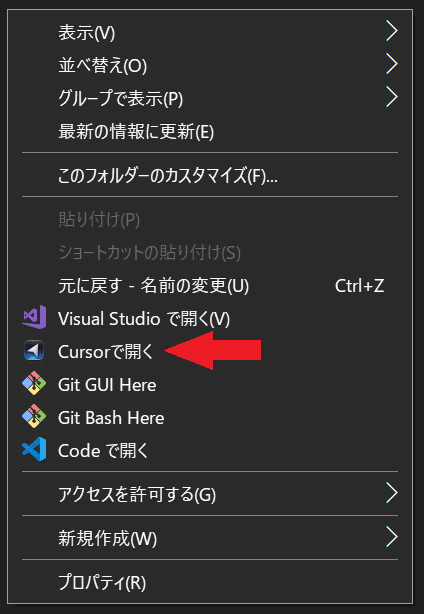
※ レジストリを変更するので自己責任でお願いします🙏
手順
スタートメニューに「regedit」と入力して「レジストリエディタ」を開く。

バックアップを取る。「ファイル」▶「エクスポート」を選択し、バックアップファイルを保存。
以下のキーに移動:
HKEY_CLASSES_ROOT\Directory\Background\shell
右クリックして「新規」▶「キー」選択し、新しいキー(例:Cursor)を作成。
この新しいキーの下に「command」キーを作成。
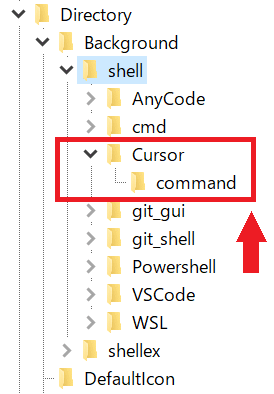
「command」キーの既定の値を以下のように設定。
例:
"C:\Users\[username]\AppData\Local\Programs\cursor\Cursor.exe" "%V"
(Cursorのインストールパスに応じて変更)
一つ戻って、「Cursor」キーの既定の値を「Cursorで開く」に設定。
右クリックして「新規」▶「文字列値(S)」選択し、名前を「Icon」に設定。
値は"C:\Users\[username]\AppData\Local\Programs\cursor\Cursor.exe"
レジストリを閉じて完了。
この記事が気に入ったらサポートをしてみませんか?
